Освобождаем 80-й и 443-й порты всеми доступными способами
Очень распространенная ошибка, возникающая при использовании Apache + Windows (Джентльменский набор Denwer так же грешен 🙂 )
Давайте по порядку.
Порты могут занимать
- приложения
- службы.
По Этому ВАЖНО определить, что на самом деле занимает наш 80-й порт.
Будем делать следующее (Запускаем CMD от имени администратора)
(Для танкистов -> Проводник -> [Папка Windows -> System32 -> cmd.exe] Правой кнопкой (Запустить от имени администратора)
Далее вводим команду: netstat -ab
Исследуем полученный результат и находим что то на подобии:
TCP 0.0.0.0:80 MYBOOK:0 LISTENING
[System]
или
TCP 0.0.0.0:80 DrReSt-BOOK:0 LISTENING
[Skype]
Исходя из полученного результата действуем далее.
Самые распространенные заниматели 80 и 443 портов — это Skype и TeamViewer
Если порт 80 занимает Skype -> [Заходим в настройки Скайпа -> Дополнительно -> Соединение -> снимаем галочку (Использовать порты 80 и 443 в качестве альтернативных) -> Перегружаем Skype] -> проверяем освободился ли порт (из консоли)
Если порт 80 занимает TeamViewer -> [Заходим в настройки TeamViewer->Дополнительно->КНОПКА (Показать дополнительные настройки) на 70% вниз (Не используйте входящие порты 80 и 443)] -> проверяем освободился ли порт (из консоли)
Если Же это Процесс занимает [System]
Вот тут нужно будет постараться.
Скорее всего порт заняла служба IIS
[Панель управления -> Программы и компоненты -> Включение и отключение компонентов Windows
Убираем галочку (Службы IIS) -> Лучше рестартануть Windows]
В лучших традициях тупого занимания 80-го порта обнаружена служба: Служба агента веб-развертывания
Если и это не помогло Выбираем стратегию — перебор.
[Открываем диспетчер задач и поочередно снимаем программы, которые потенциально могут захватить 80-й порт.]
Бывают случаи когда различные SQL службы охотно занимают 80-й порт.
Уверен это не все варианты… Предложите свои — охотно включу их в эту статью
beznervov.com
Как определить открыты ли порты 1935, http (80) и 443 порт?
| Цитата |
| Открытый порт 1935 для исходящего соединения (минимальные требования – открытые http (80) порт и 443 порт). Без искуственных внешних ограничений (файрволы, брандмауэры, внешние плагины безопасности) данные порты по умолчанию системой не блокированы. |
Как проверить открыты ли у меня эти порты и как их мать их открыть?????
Tenoch
25 апреля 2010
Как определить открыты ли порты 1935, http (80) и 443 порт?
Tovich
25 апреля 2010
дай команду telnet ip-куда подключаешься номер порта, если будет черное окошко (полностью черное) значит открыт.
Косм
25 апреля 2010
Tenoch
завязывай довай… хакер нна
Tenoch
25 апреля 2010
Tovich
А откда я знаю куда я подключаюсь?…
Вот что мне надо смотреть…
http://ntvplus.ru/online/test.xl
На месте плеера пустота
Косм
25 апреля 2010
2
Tenoch
ты главное безопасное соединение используй малоличо

Tovich
25 апреля 2010
Tenoch
Так тебе наверно нужно Adobe Flash Player установить. Отсюда: http://www.adobe.com/
У меня кстати всё показывает. Там порно будет? Tenoch
25 апреля 2010
Tovich
Да стоит у меня плеер последний…..
Косм
25 апреля 2010
Tovich
еслибы порно не было, он бы не морочил голову
Tovich
25 апреля 2010
Tenoch
Какой-нибудь Касперский или что-то подобное стоит? Если да, временно отключи и проверь откроется ли порнуха если да, то нужно настраивать файервол в антивире.
Tenoch
25 апреля 2010
Tovich
Доктора Веба отключил – не помогло
Tenoch
26 апреля 2010
Tovich
Хм…
Подключился к интернету через Йопту и все понеслась.
Где-то провайдер н@срал
Egoist
26 апреля 2010
Чтобы понять, открыты ли порты 80 и 443 для ИСХОДЯЩЕГО соединения, достаточно открыть любой сайт с префиксом http:// (это порт 80) и https:// – (это порт 443).
Egoist
26 апреля 2010
Tenoch
маловероятно. что дело в провайдере. скорее всего у тебя твой роутер блокирует (или, через что ты там в инет подключаешься), а вот ета ничего не блокирует.
Tenoch
26 апреля 2010
Egoist
Конечная цель – просмотр трансляций НТВ-ПЛЮС!
Если плеер появился тут, то все – ок!
http://ntvplus.ru/online/test.xl
Вот уже выяснил, что через YOTA работает, а через домашнего провайдера нет.
Значит дело не в моем компе
Egoist
26 апреля 2010
Tenoch
А как ты через провайдера подключен? Напрямую провод в комп или через коробочку какую-нибудь?
Tenoch
26 апреля 2010
Egoist
| Цитата |
| скорее всего у тебя твой роутер блокирует (или, через что ты там в инет подключаешься), а вот ета ничего не блокирует. |
Да у нас там цука админ в доме наверно что-то нахимичил…
Пну его завтра.
Egoist
Tovich
Спасибо, ребяты.
Плюснул в карму.
Tenoch
26 апреля 2010
Egoist
Витая пара с чердака напрямую в комп, но у нас там на крыше стоит куча всякого
Egoist
26 апреля 2010
Tenoch
| Цитата |
| Плюснул в карму. |
Warranty Fighter
26 апреля 2010
1
Ваще ничо не понял, но тему плюсанул, на всякий случай.
Малоличо.
dembs101
26 апреля 2010
Во блин! Порты, шморты… сколько всякой интересной хрени… А я вот вопрос хочу задать… Например я нахожусь в точке А с ноут буком… В точке Б находиться мой домашний компьютер. Как мне залезть в домашний комп через ноутбук?
Tenoch
26 апреля 2010
dembs101
Через удаленный рабочий стол, если винда.
dembs101
26 апреля 2010
Tenoch
| Цитата |
| Через удаленный рабочий стол, если винда. |
Про это я уже слышал… а как это настроить? что там нужно делать? ай пи какой то вводить или что?
AlexZombie
26 апреля 2010
Tenoch
Зайди в командную строку, запусти команду (без кавычек)
“netstat -an > result.txt”
и содержимое result.txt под кат сюда запости. Скажем тебе, какие у тебя порты открыты.
dembs101
26 апреля 2010
slanick
Интересная прога… надо попробовать… Только она наверно много стоит?!
Tenoch
26 апреля 2010
| Цитата (AlexZombie @ Сегодня в 10:50) |
| Tenoch Зайди в командную строку, запусти команду (без кавычек) “netstat -an > result.txt” и содержимое result.txt под кат сюда запости. Скажем тебе, какие у тебя порты открыты. |
Спасибо, Леш.
Буду у домашнего компа – сделаю
26 апреля 2010
AlexZombie
ааа! Хош в мой ноут бук залезть?!
AlexZombie
26 апреля 2010
2
| Цитата (dembs101 @ Сегодня в 10:50) | ||
Tenoch
Про это я уже слышал… а как это настроить? что там нужно делать? ай пи какой то вводить или что? |
Не так все просто, как кажется. Если у вас нет внешнего IP адреса (в чем я лично очень сомневаюсь, т.к. его надо специально покупать), то ничего не выйдет. Можно сделать удаленную сессию через какой-нибудь Webex, но это будет немного не то.
Итак, чтобы иметь возможность удаленно подключаться к своему компутеру из любой точки с инетом, нужен:
1. Внешний реальный IP (можно заказать у провайдера, если есть такая услуга).
ffclub.ru
Как проверить и определить, какое приложение открывает порты 80 и 443 в ОС Windows.
Декабрь 26th, 2011 ДанилПосле установки веб-сервера Apache HTTPD или веб-сервера Microsoft IIS Internet Information Services, или любого другого программного приложения или услуги,которые требуют открытия и прослушивания порта 80 (HTTP) или порта 443 (HTTPS SSL), то будет сюрпризом , если какие-то другие приложения или процессы используют и заняли порт 80 и / или 443. Прежде веб-сервер был запущен в системе Windows, так что же за процессы, которые используют порт 80 или 443 в системе?
Например, после установки веб-сервера Apache, используя XAMPP , появляется следующее сообщение об ошибке:
(OS 10048) Обычно разрешается только одно использование адреса сокета (протокол / сетевой адрес / порт). : Make_sock: не смог установить привязку к адресу 0.0.0.0:80 не доступны розетки прослушивания, закрытие.
1.Откройте окно командной строки, наберите в окне Выполнить команду Cmd или Начать поиск и нажмите клавишу Enter.
2. Введите следующую команду NetStat:
netstat -o -n -a | findstr 0.0:80или
или просто
netstat –aon
Примечание: последняя команда выведет список всех соединений, которые слушают, установлены, запускают, закрывают порты , поэтому список можно продолжать долго, и пользователю придёться вручную искать строки, которые имеют связи, происходящие или предназначенные для 1270.0.1:80 / 443 или 0.0.0.0.80/443.
3.Следующая строка (и) должны вернуть результаты:
TCP 0.0.0.0:80 0.0.0.0:0 LISTENING 8704
В последнем столбце каждой строки процесса определены (идентификатор процесса или PID).
4.Определите, какой процесс или приложение использует порт путём сопоставления PID — напротив PID номера в диспетчере задач .
Другая альтернатива, чтобы определить, какие приложения используют порт 80 или 443 является использование Telnet приложения. Просто введите следующую команду, чтобы подключить Telnet к системе к портам 80 или 443:
telnet localhost 80
или,
telnet localhost 443
Если соединение Telnet открывается, как правило в приложении, которое открывает порт,то оно будет показано ниже, и поможет пользователю определить, какой процесс на самом деле прослушывает порт.
Совет: команды выше, могут быть использованы для идентификации и проверки, какие процессы используют также любые другие порты, такие как 7 (Echo), 21 (FTP), 23 (Telnet), 25 (SMTP), 53 (DNS), 70 ( Gopher), 79 (Finger), 107 (RTelnet), 110 (POP3), 119 (NNTP), 139 (NetBIOS), 143 (IMAP), 194 (IRC), 3128, 8080, 10000 и т.д.
P.P.S. Если у Вас есть вопросы, желание прокомментировать или поделиться опытом, напишите, пожалуйста, в комментариях ниже.
Оцените статью: Поделитесь с друзьями!kompkimi.ru
Что такое порт 80 и с чем его едят?
При конфигурации сети или установке домашнего сервера можно столкнуться с таким понятием, как порт 80. Обычно сначала нужно проверить наличие доступа к нему. Чаще всего порт 80 закрыт. Для того чтобы лучше всего понять, что это такое, необходимо вкратце обрисовать принцип работы интернета.
Принцип работы
Как же происходит доступ к информации через интернет? У нас есть пользователь, который хочет подключиться к сайту. Он включает интернет и запускает браузер. Это та самая программа-клиент. Она установлена на компьютере пользователя. В адресную строку интернет-браузера он вводит название сайта. Это его доменное имя. Дальше происходит то, что обычно скрыто от наших глаз. Между вводом адреса сайта и его откликом происходит следующее. Введя имя домена в браузер, мы связываемся с провайдером. Мы сообщаем ему о том, что хочет запросить этот сайт. У провайдера установлен DNS сервер (Domain Name Server), который преобразует название сайта в IP-адрес.
Например, 178.200.144.124. IP – это межсетевой протокол. Он выдается провайдером компьютеру при каждом подключении к интернету. Если IP-адрес динамический, то он может меняться по усмотрению провайдера. Если IP-адрес статичный, то он не меняется. Это нужно в тех случаях, когда вы хотите настроить параметры безопасности чего-либо и задать доступ только с определенных IP.
Понятно, что компьютеры тоже располагают своими IP-адресами. Сейчас существует две версии: IPv4 и IPv6. Они нужны для нахождения компьютера в сети. Необходимо знать, куда отправлять пакет информации. Далее провайдер пересылает запрос сайта на маршрутизатор. Согласно таблицам маршрутов он пересылает данные по указанному адресу.
Далее на веб-сервере идет обработка полученной информации и выдается результат в виде страницы HTML. Он уходит по обратной цепочке, пройдя маршрутизатор, к провайдеру, а оттуда – на компьютер клиента. Вот тут и нужно понять, куда теперь посылать пакет, в какую программу. Для этого и нужны порты.
Что занимает порт 80
Прежде всего нужно понять, что это такое. Порт – это определенный системный ресурс, который выделяется приложению для установления связи с другими программами в сети. Они для связи между собой через сеть используют порты. Сравнивая эту конструкцию с домом, можно сказать, что IP – это дом, а порт – это квартира. Всего их 65536. Часть их зарезервирована для работы только с определенными приложениями. Список портов находится в файле services в директории C/Windows/System32/drivers/etc. Но она может отличаться, в зависимости от версии операционной системы.
Для работы веб-сайтов и нужен порт 80. Для проверки его работы вы можете сделать следующее. После названия сайта поставить двоеточие и ввести номер порта. Например, порт 80. У вас откроется сайт. Если вы введете цифру, например, 53, то у вас появится сообщение, извещающее нас о том, что этот адрес использует порт, который, как правило, не применяется для работы с веб-сайтами. Но обычно мы не уточняем его в адресной строке. Это делает сам браузер. Порт 80 стоит в нем по умолчанию.
Проверка соединения
Все приложения, применяющие для своей работы веб-ресурсы, используют этот порт для связи через интернет. Даже если вы не работаете в браузере в данный момент, он может все равно использоваться, например, антивирусом. Проверить, какие соединения сейчас установлены через него, можно в командной строке. После нажатия клавиш Windows+R нужно ввести в поле cmd и нажать ОК. В открывшемся окне командной строки введите netstat-an. Программа выдаст результаты соединений, которые были установлены нашим компьютером с удаленными узлами. Так называются устройства, которые включены в архитектуру компьютерной сети.
В графе “Внешний адрес” можно найти все веб-ресурсы, которые используют в данный момент восьмидесятый порт. С помощью этого метода удобно отслеживать вредоносные ПО и ненужные соединения. Но бывает, что для функционирования вполне безобидных программ необходимо открыть порт 80 вручную.
Как проверить 80 порт?
Если вы сталкивались с такими программами, как скайп и юторрент, то наверняка знаете, что они настраивают и открывают нужные порты в автоматическом режиме, используя технологию UPNP. Также они сами добавляют себя в список исключений большинства брандмауэров и антивирусов. При настройке игрового или веб-сервера требуется это делать вручную. Перед тем как это делать, порт нужно проверить. Сделать это можно несколькими путями.
Сетевой ресурс
Некоторые любят использовать сервис 2ip.ru. Здесь есть полезная функция “Проверить порт”. Если зайти сюда и ввести нужный нам номер, сайт скажет, закрыт ли порт или нет. Но нужно понимать, что проверка через этот сайт не всегда может быть корректной. Для того чтобы она прошла максимально правильно, необходимо запустить ту программу, для которой требуется эта проверка. Также она должна слушать этот сервер. Для более точной проверки можно использовать следующий способ.
Программный ресурс
Устанавливаем программу PFPortChecker. При установке лучше отказаться от рекламных ссылок. Особенность этой программы в том, что она сама слушает порт, который мы хотим проверить, – открыт он или закрыт. Вверху необходимо указать номер порта, протокол соединения и нажать Check Me. Протокол соединения либо TCP, либо UDP. Выбирайте TCP. Если программа выдает, что порт закрыт, то необходимо убедиться, блокирует ли его брандмауэр. Если в вашем антивирусе нет функции файервола, то он активирует функции встроенного в Windows экрана. На время проверки его нужно отключить, делается это через панель управления. Теперь повторяем операцию с PortChecker. Если она показывает, что порты все еще закрыты, можно сделать вывод о том, что они блокируются на роутере. Это значит, что нужно настраивать сам роутер. Как это сделать, здесь сказать сложно, так как у каждого роутера свои настройки.
Необходимо зайти в его интерфейс управления и прописать настройки порта 80.
Таким образом, вы узнали, что такое порт 80, как его проверить и что делать для того, чтобы настроить.
fb.ru
Как открыть порт Windows.
Как открыть порты на Windows 7, 8, 8.1, знают далеко не все, зато слышали о них, наверное, многие пользователи ПК . Однако для некоторых онлайн-игр или программ, требующих доступа к интернету, открытие дополнительных подключений становится необходимым. Иногда требуется открыть или проверить уже открытые порты.
Порт – это определённый числовой код, позволяющий системе обмениваться данными с хостингами из интернета. Это своего рода тропинка, помогающая необходимым данным проверить и добраться с удалённого сервера именно на ваш компьютер , точно по адресу.
Какие-то приложения не требуют открытия дополнительного подключения, так как оно заранее открыто. Но для некоторых закрытых ресурсов, игр (например, Minecraft), делать это приходится вручную.
Способы открытия
Самый простой общий способ
Самый доступный метод довольно прост. Ниже изложен алгоритм действий, которые требуется выполнить:
- В «Панели управления» находим пункт «Система и безопасность», затем открываем «Брандмауэр Windows».
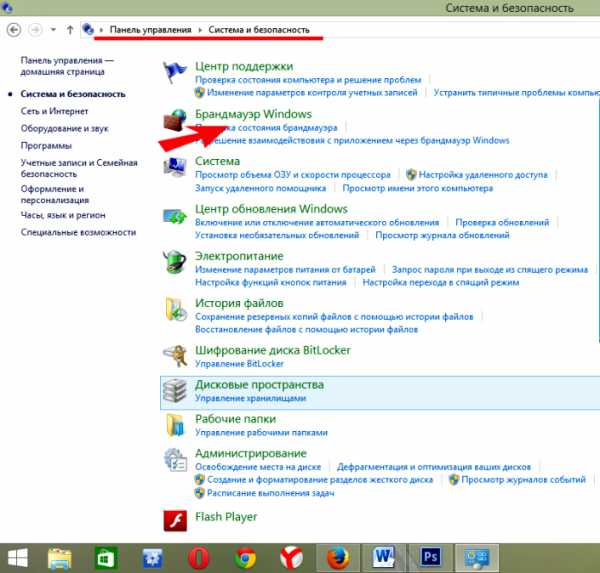
Открываем Брандмауэр Windows
- Выбираем «Дополнительные параметры»
- В появившемся окошке выбираем «Правила для входящих подключений» (левая колонка).

Выбираем «Правила для входящих подключений»
- Далее необходимо создать правило, нажимаем на соответствующий значок.
- Тип правила «Для порта», жмём кнопку «Далее», ставим маркер на «Протокол TCP» и вводим номер (необходимо его точно проверить). Снова жмём «Далее».
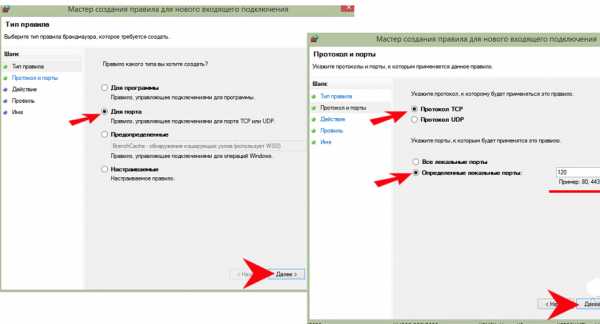
Ставим маркер на «Протокол TCP»
- Оставляем все галочки – они определяют, к каким профилям будет относиться правило.
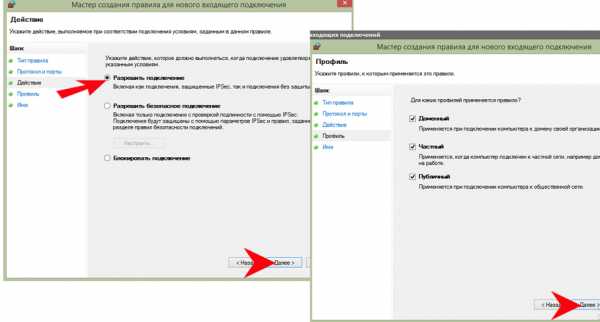
Оставляем все галочки
- После нужно будет придумать имя и, если вам это требуется, описание. Нажимаем «Готово».

Указание имени
Всё – у вас появилось новое правило, теперь компьютер сможет подключиться к нужному серверу.
Подключение для программы
Этот способ может потребоваться, если предыдущий не смог обеспечить необходимому приложению требуемую сетевую активность. То есть, попросту, нужная программа до сих пор не соединяется с интернетом.
- По предыдущему алгоритму доходим до того места, где нужно выбрать тип правила, выбираем тип правила «Для программы»
- Ставим маркер на «Путь программы», выбираем при помощи кнопки «Обзор» либо вбиваем вручную адрес программы.
- Нажимаем «Далее», ставим «Разрешить подключение».
- Затем повторяем всё то же самое, что делали при предыдущем способе.
В итоге для этой программы будет разрешено соединение с сетью.
Сам по себе может часто блокировать многие соединения, поэтому в каких-то случаях можно просто попробовать отключить его. Однако если на вашем компьютере не установлено никаких антивирусов, то пользование интернетом с отключенным брандмауэром может быть опасно для компьютера.
Чтобы отключить брандмауэр, нужно просто зайти в него, выбрать пункт «Включение и отключение брандмауэра Windows», в настройках параметров поставить маркеры на «Отключить брандмауэр Windows» и нажать «ОК».
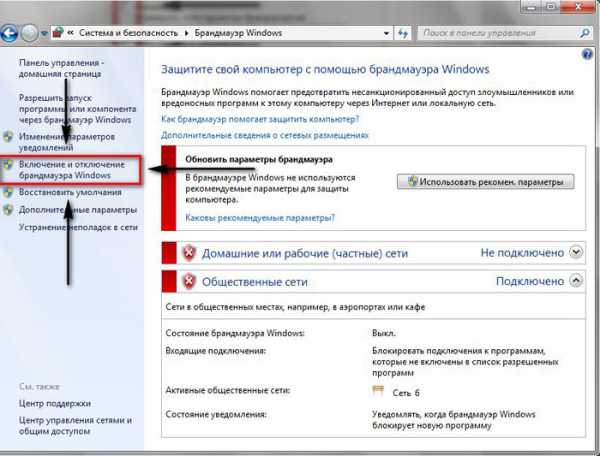
Проверка
Не всегда нужно вбивать новый номер и выбирать протокол, иногда достаточно знать, как проверить, открыт ли порт. Сделать это можно при помощи специальной команды. Сначала вбиваем в командной строке (открывается нажатием Win+R) «cmd» (без кавычек), затем нажимаем «ОК», а в появившемся окне вписываем команду «netstat -a». После появится список всех открытых протоколов. Таким образом легко проверить их количество. Такую проверку можно осуществить и на различных бесплатных интернет-сервисах , которые также предоставят эту информацию.
Открыть новые подключения или вообще отключить их блокировку довольно легко. Эти ограничения при небольших умениях не смогут помешать получать доступ к необходимой информации или данным из Сети. Теперь, при необходимости, вы сможете как открыть порт на компьютере, так и проверить открытые.
Добрый день уважаемые читатели и гости блога, продолжаем изучать безопасность в операционных системах Microsoft, в прошлый раз мы решили проблему с долгим поиском обновлений Windows 7 , установили их и теперь система более защищена от внешнего мира, в сегодняшней же стать я затрону такую тему, как что такое порты и как открыть порт 443 в windows , за минуту. Данный материал будет полезным для системных администраторов, так и для разработчиков.
Что такое порты в Windows
Давайте я попробую по простому объяснить, что такое порт. Представим себе большой микрорайон с большим количеством многоэтажных домов, в каждом из них есть квартиры с жильцами, общим количеством 65 536, каждая квартира имеет свой уникальный, порядковый номер. Теперь представим, что вам необходимо попасть к другу Васе, который живет в 1443 квартире, вы что делаете идет
bazava.ru
Как открыть порты на Windows 7: инструкция
Для корректной работы программ в среде Windows 7 и прочих операционных систем от Microsoft, требующих наличие доступа к сети интернет и не только, предусмотрены так называемые порты. Благодаря им, пользователь может сам решать какой программе давать доступ к локальной сети или сети интернет, открывая или блокируя используемые программой порты. К примеру, чтобы не быть голословным, на официальном сайте мессенджера Skype говорится, что для корректной работы программы в брандмауэре необходимо открыть порты «443/TCP», «3478-3481/UDP» и «49152-65535/UDP+TCP», в противном случае он их заблокирует с вытекающими последствиями. То же самое касается и браузеров, активно использующих порт 80. Исходя из этого, в данной теме рассмотрим, как открыть порты на Windows 7 для тех или иных задач и стоит ли это делать.
Открытие портов в панели управления
- Открываем Панель Управления, ставим просмотр «Категория» и открываем пункт «Система и безопасность».

- Теперь выбираем «Брандмауэр Windows».
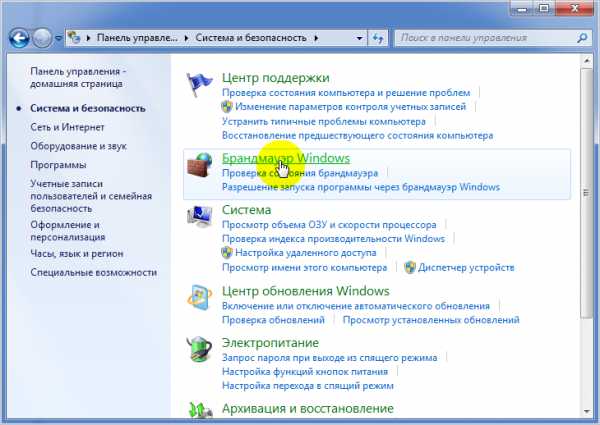
- Слева кликаем «Дополнительные параметры». Должен появиться запрос «Открыть от имени администратора».

- Откроется окно «Брандмауэр Windows в режиме повышенной безопасности», где слева нужно выбрать «Правила для входящих подключений», а вверху с права нажать на «Создать правило».
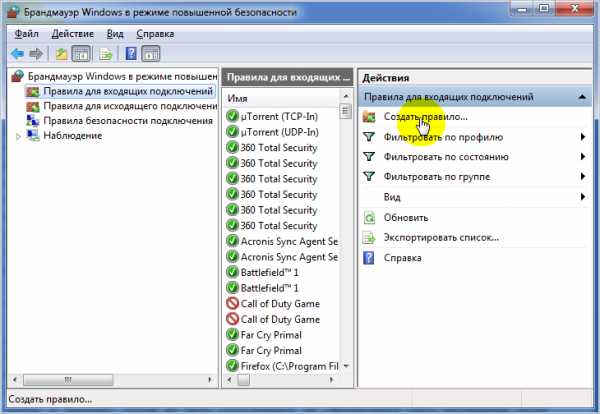
- Выбираем пункт «Для порта».
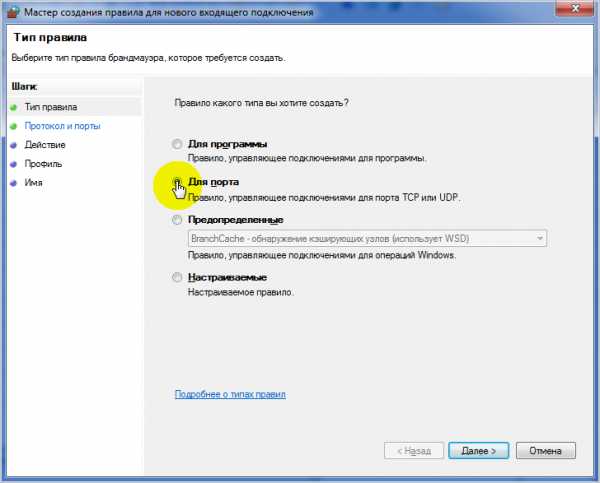
- Вводим номер порта, например, 443 и нажимаем «Далее».
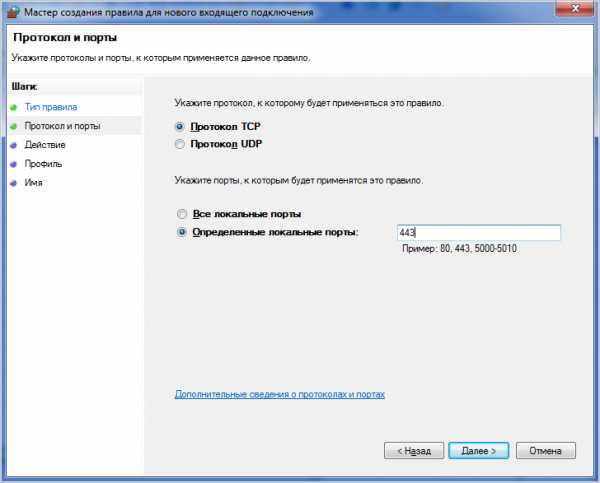
- Нажимаем «Разрешить подключение» и снова выбираем «Далее».

- В окне «Профиль» можно оставить все галочки. Жмём «Далее».

- Вводим произвольное имя для правила. Нажимаем «Готово».
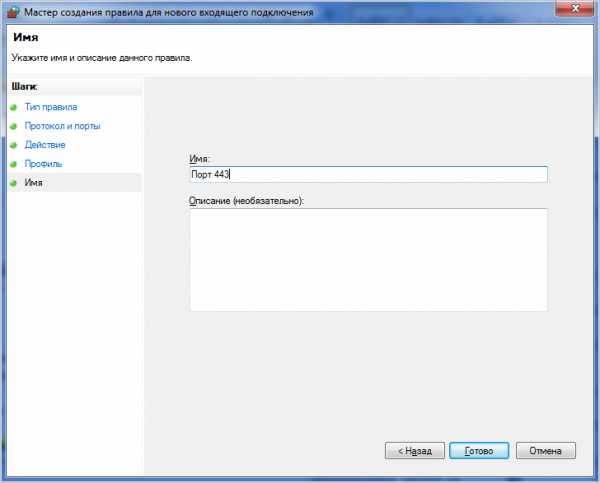
Теперь на компьютере в списке правил появится то, которое мы только что создали.

Если желаете его удалить, нажмите клавишу «Delete» и подтвердите свой выбор.
Обратите внимание: часто порты могут быть закрыты вашим провайдером, поэтому никакие манипуляции без его участия не дадут результата. Проверить, открыт ли определённый порт, можно на сайте Speed-tester.info.[/tagline_box]
Как открывать порты через командную строку
У любой системной задачи есть вариант её включения и настройки через командную строку. Разница в том, что этот способ подходит больше для опытных пользователей. Для этого открываем командную строку с правами администратора и вводим команду «netsh advfirewall firewall add rule name=L2TP_TCP protocol=TCP localport=хххх action=allow dir=IN», где вместо значения «xxxx» вписываем номер необходимого порта.
Как проверить открытые порты?
Посмотреть открытые порты можно все в той же командной строке. Снова запускаем ее от имени администратора и вводим команду «netstat –a». Нажав на «Enter» программа отобразит список всех открытых портов «TCP» и «UPD».

Где:
- Established – порт открыт и используется. Как правило, в поле внешний адрес есть какое-то значение;
- Time_wait – порт в режиме ожидания;
- Listening – порт прослушивается.
Специальная программа для открытия портов не требуется. Однако, если вы заинтересовались сторонними утилитами, то установите «Simple Port Forwarding». Единственный её недостаток – она условно-бесплатная.
Загрузка…canal-it.ru
Проверка открытых портов | PortScan.ru
Что означает результат проверки порта?
Статус Порт закрыт
Подключиться к этому порту в данный момент невозможно. Вредоносные программы или злоумышленники не могут воспользоваться данным портом для атаки или получения конфиденциальной информации. Если все неизвестные порты имеют статус “закрыт”, то это означает хороший уровень защищенности компьютера от сетевых угроз.
Если порт должен быть открытым, то это плохой показатель. Причиной недоступности порта может быть неверная настройка сетевого оборудования или программного обеспечения. Проверьте права доступа программ к сети в файерволе. Удостоверьтесь, что порты проброшены через роутер.
Результат “порт закрыт” также можно получить, если порт открыт, но время отклика вашего компьютера в сети (пинг) завышено. Подключится к порту в таких условиях практически не представляется возможным.
Статус Порт открыт
К данному порту можно произвести подключение, он доступен из интернета. Если это то, что требуется — прекрасно.
Если неизвестна причина, по которой порт может быть открытым, то стоит проверить запущенные программы и сервисы. Возможно, некоторые из них вполне легально используют этот порт для работы с сетью. Существует вероятность, что порт открыт в следствии работы несанкционированного/вредоносного программного обеспечения. В таком случае рекомендуется проверить компьютер антивирусом.
F.A.Q.
Что за порты? Для чего они нужны?
Порты, которые проверяет PortScan.ru, — это не физические, а логические порты на компьютере или сетевом устройстве.
В случае, если программа или служба планирует работать с сетью, она открывает порт с уникальным номером, через который она может работать с удаленными клиентами/серверами.
Фактически, сетевая программа резервирует для себя определенное число, которое позволяет понять, что пришедшие данные предназначаются именно этой программе.
На человеческом языке это звучало бы примерно так: “Я, программа-сервер, открываю порт номер 1234. Если по сетевому кабелю придут данные с номером порта 1234 — это мне. ”
Какие номера портов может открывать программа?
Порты идентифицируются номерами от 0 до 65535 включительно. Любой другой порт открыть нельзя, соответственно и проверить тоже. Это ограничения TCP/IP протокола.
Стоит отметить, что клиентская программа всегда должна знать номер порта, к которому ей нужно подключаться на сервере или другом удаленном сетевом устройстве. По этой причине для наиболее популярных протоколов зарезервированы порты в диапазоне от 0 до 1023.
Так, например, осуществляя серфинг в интернете, ваш браузер подключается к 80 порту на удаленном сервере, на котором находится сайт. В ответ браузер получает набор кода и данных, который скачивает и отображает в виде веб-страницы.
Для каких ситуаций возможна проверка открытых портов?
Проверка открытых портов возможна, если вашему компьютеру присвоен внешний IP адрес. Подробнее об этом вы можете узнать у своего интернет-провайдера.
Стоит учесть, что если ваш компьютер подключен к интернету не напрямую, а через роутер (маршрутизатор), то результаты проверки относятся именно к роутеру. Проверить состояние порта для компьютера внутри такой подсети возможно только при наличии проброса портов.
Что такое проброс портов?
Проброс портов (Port Forwarding, иногда Virtual Servers) — специальная настройка на роутере, позволяющая перенаправить внешние запросы (из интернета) на компьютеры локальной сети. По сути это способ указать, на какой локальный компьютер пересылать данные и запросы подключения, пришедшие на определенный порт.
Допустим, у вас дома игровой или веб-сервер, подключенный через роутер к интернету. Все компьютеры, подключенные к этому же роутеру, находятся в одной сети, поэтому смогут подключиться к данному серверу. Однако снаружи, из интернета, подключиться к вашему серверу без проброса портов уже не получится.
Если ваш компьютер подключен к интернету напрямую (без роутера/маршрутизатора), то выполнять проброс портов не требуется. Все ваши открытые порты должны быть доступны из интернета (естественно, при наличии выделенного IP).
Как узнать, какие порты открыты на компьютере?
Для Windows: Пуск → “cmd” → Запустить от имени администратора → “netstat -bn”
Для Linux: В терминале выполнить команду: “ss -tln”
Как закрыть порт?
Прежде всего надо устранить причину — запущенную программу или службу, которая открыла этот порт; ее надо закрыть/остановить. Если причина открытого порта не ясна — проверьте компьютер антивирусом, удалите лишние правила проброса портов на роутере и установите продвинутый файервол (Firewall).
portscan.ru
